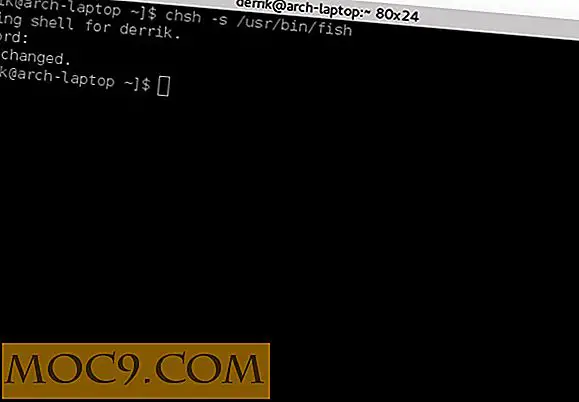Ελευθερώστε χώρο στο σκληρό σας δίσκο και διαγράψτε αρχεία προσωρινής μνήμης [Mac]
Πώς μπορείτε να ελευθερώσετε χώρο στο σκληρό σας δίσκο Mac; Χρησιμοποιείτε μια εφαρμογή για να πραγματοποιήσετε την εργασία ή διαγράφετε μη αυτόματα αρχεία; Υπάρχουν πολλές διαθέσιμες εφαρμογές Mac για να καθαρίσετε το σκληρό σας δίσκο, αλλά οι περισσότερες είναι προχωρημένες και η πλειοψηφία δεν είναι ελεύθερη.
Αν ψάχνετε για ένα απλό εργαλείο που θα σας επιτρέψει να σαρώσετε γρήγορα το σκληρό σας δίσκο και να διαγράψετε τα άχρηστα αρχεία cache με ένα κλικ, θα ήθελα να σας παρουσιάσω το Disk Scope. Είναι μια (επί του παρόντος) ελεύθερη εφαρμογή Mac που εμφανίζει ένα διάγραμμα του χρησιμοποιημένου χώρου στο δίσκο σας και στη συνέχεια απελευθερώνει αυτό το χώρο στον σκληρό σας δίσκο διαγράφοντας αρχεία cache.
Είτε είστε αρχάριος είτε pro χρήστης Mac, το Disk Scope είναι εύκολο στη χρήση και θα σκουπίσει αυτά τα πρόσθετα αρχεία μέσα σε λίγα λεπτά. Δείτε πώς.
Ξεκινώντας
Πρώτα πράγματα πρώτα, θα πρέπει να κατεβάσετε το Disk Scope από το Mac App Store. Κάθε φορά που εκτελείτε την εφαρμογή, για την ασφάλειά σας θα σας ζητηθεί να επιλέξετε το δίσκο σας.

Σάρωση του σκληρού σας δίσκου
Μόλις επιλεγεί ένας δίσκος, το Disk Scope θα ξεκινήσει αμέσως τη σάρωση του σκληρού σας δίσκου. Θα δείτε το σύμβολο σάρωσης / εργασίας στη δεξιά πλευρά του κάθε φακέλου που σαρώθηκε.

Θα δείτε μια λίστα με τους κύριους φακέλους σας: επιφάνεια εργασίας, έγγραφα, μουσική, εφαρμογές, ταινίες, εικόνες, λήψεις και κοινή χρήση. Κάνοντας κλικ στο εικονίδιο του μεγεθυντικού φακού κάτω από το καθένα θα ανοίξει ο συγκεκριμένος φάκελος στο Finder.
Όταν ολοκληρωθεί η σάρωση, θα μπορείτε να δείτε πόση χωράει κάθε φάκελος - αριθμητική τιμή και τιμή οπτικής μπάρας.
Καθαρίστε τις κρυφές μνήμες
Τώρα το μόνο που έχετε να κάνετε είναι να καθαρίσετε τα αρχεία της προσωρινής μνήμης κάνοντας κλικ στο κουμπί "Εκκαθάριση προσωρινών κρουαζιερών" στο επάνω μέρος του παραθύρου - κάτω από τη γραμμή που δείχνει το συνολικό σκληρό σας δίσκο και τον ελεύθερο χώρο. Δίπλα στο κουμπί, θα δείτε επίσης πόσο χώρο αναλαμβάνουν τα αρχεία προσωρινής μνήμης. Μόλις καθαριστούν αυτά τα αρχεία, αυτό είναι το ποσό του ελεύθερου χώρου που θα κερδίσετε.
Όταν κάνετε κλικ στο κουμπί, θα εμφανιστεί ένα μήνυμα επιβεβαίωσης που θα σας ρωτάει αν είστε βέβαιοι ότι θέλετε να καθαρίσετε το φάκελο Caches. Κάντε κλικ στο "ναι" και στη συνέχεια θα δείτε το Disk Domain σε λειτουργία ξανά.

Όταν ολοκληρωθεί η σάρωση, θα πρέπει να δείτε τη διαφορά στη γραμμή που δείχνει το συνολικό σκληρό σας δίσκο και τον ελεύθερο χώρο. Θα παρατηρήσετε επίσης ότι τώρα εμφανίζεται το "0 bytes" δίπλα στο κουμπί "Καθαρισμός Caches".
Αυτό είναι! Όλοι είστε έτοιμοι και ο σκληρός σας δίσκος θα είναι τόσο καθαρότερος.
συμπέρασμα
Το Disk Scope λειτουργεί όπως υποσχέθηκε χωρίς όλες τις επιπλέον καμπάνες και σφυρίχτρες που έρχονται με παρόμοιες εφαρμογές. ανιχνεύει τους σκληρούς σας δίσκους, εμφανίζει το μέρος του χώρου που χρησιμοποιείτε και διαγράφει αρχεία cache που δεν χρειάζεστε για να έχετε περισσότερο χώρο. Με μια εφαρμογή όπως αυτή, τι άλλο χρειάζεται πραγματικά;
Είναι απλό, αλλά προσφέρει μια ωραία οπτική απεικόνιση του σκληρού σας δίσκου και σας βοηθά να κρατήσετε τα σκουπίδια. Το Disk Scope δεν διαθέτει εικονίδιο γραμμής μενού, αλλά θα δείτε ένα εικονίδιο στην αποβάθρα σας. Είναι μία από αυτές τις εφαρμογές που απλά τρέχετε όπως απαιτείται.
Το μόνο μειονέκτημα που μπορώ να δω στο Disk Scope είναι ότι πρέπει να το κλείσετε και να το ξανανοίξετε ξανά, για να εκτελέσετε μια νέα σάρωση.
Χρησιμοποιείτε Disk Scope ή χρησιμοποιείτε άλλο εργαλείο για να καθαρίσετε το Mac;
Πεδίο δίσκου